A menudo sucede cuando descarga cualquier archivo de película o video de Internet, y resulta que está en formato WMV. WMV es un formato de archivo de video popular basado en la compresión de Windows Media. Por lo tanto, es muy popular entre muchos servicios basados en Windows y es fácil de descargar. Ahora, si no tiene ningún reproductor de archivos WMV, entonces no funcionará fácilmente. Todo lo que verá es que la extensión de archivo no es compatible. Entonces, si desea saber más sobre los archivos WMV y cómo abrir archivos WMV en Windows 10, entonces es fácil. ¡Todo lo que necesita es un reproductor WMV compatible, al igual que el reproductor multimedia de Windows!
Sin ninguna placa compatible, no podrá ver los archivos de contenido de video de formato WMV. Pero no se preocupe, hay muchas maneras de ejecutar archivos WMV en su máquina con Windows 10. Además, hay muchos reproductores, como los reproductores VLC para Windows, que pueden ejecutar la mayoría de los formatos de archivo de video, incluido el formato WMV. Ahora hablemos del formato WMV y de lo que tiene de especial.
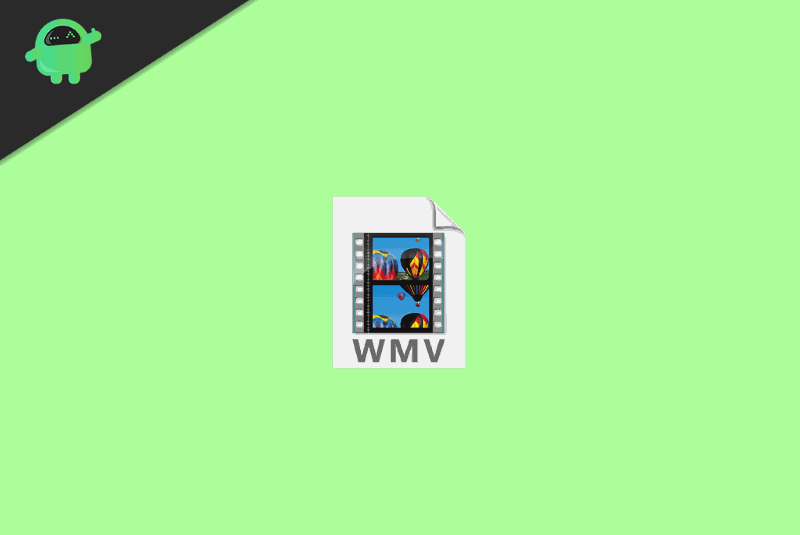
¿Qué es el formato de archivo WMV?
WMV (Windows Media Video) es un conjunto de códecs multimedia (WMV, WMV Screen e WMV Image). Fue desarrollado por Microsoft y es parte del marco de Windows Media. Está contenido principalmente en el formato de contenedor ASF de Microsoft.
Códecs: Los códecs son una concatenación de codificación y decodificación de archivos multimedia RAW. Los archivos de video/audio RAW creados por cámaras de video y tales dispositivos tienen un tamaño de archivo más grande. Por lo tanto, el almacenamiento y la transferencia de dichos archivos requieren mucho tiempo, ancho de banda y esfuerzo. Por lo tanto, se desarrollaron códecs para comprimir los datos. Por lo general, dicha compresión tiene pérdida, es decir, es posible que se pierda parte de la información al comprimir los archivos. P.ej. WMV, H.264, H.265 (HEVC), etc.
Envase: El contenedor encapsula los archivos de video comprimidos y se usa para transferirlos o almacenarlos. Ej: .mp4, .WMV, .asf, etc.
anuncios
¿Cómo abrir archivos WMV en Windows 10?
Hay varias formas de abrir archivos WMV en Windows 10.O puede usar un reproductor de video para instalar un códec de terceros que admita el formato WMV. Los métodos están abajo:
1. Reproductor de Windows Media:
Los archivos WMV generalmente se pueden reproducir en Windows usando el Windows Media Player incluido. Botón derecho del ratón en el archivo .WMV que desea abrir y seleccione Abrir con > Reproductor de Windows Media para jugar a través de él.

En caso de que no pueda encontrar Windows Media Player en su PC, debe habilitarlo yendo a “Activar o desactivar las características de Windows”.
anuncios

Haga clic en Inicio y busque “Características de Windows” y seleccione “Activar o desactivar las características de windows” Habilite el reproductor de Windows Media en Funciones multimedia.
2. Reproductor multimedia VLC:
VLC es un reproductor de video gratuito y de código abierto disponible en muchas plataformas como Windows, Android, Linux. Este reproductor gratuito pero potente podría reproducir casi cualquier formato/códec de video, incluidos archivos WMV en PC con Windows 10.
anuncios
Anuncio publicitario
Después de instalar VLC en tu PC. botón derecho del ratón en el archivo y seleccione Abra con > reproductor multimedia VLC.

3. Convierta el códec a otros formatos:
Si tiene algún problema con los archivos WMV, puede convertirlos a los códecs que desee utilizando cualquier Utilidad de conversión de video gratuita o de pago. Además, puede usar el reproductor multimedia VLC para convertir y guardar archivos.
Conclusión
Es una locura que los archivos de video vengan en muchos formatos, incluidos MP4, MKX, MPEG y WMV. Dado que todos estos no son compatibles con todos los sistemas de Windows, debe descargar un códec especial o un reproductor de archivos WMV para Windows 10. Pero después de eso, todos los archivos de dicho formato se ejecutarán fácilmente. Así que asegúrese de seguir los métodos anteriores y ejecutar todos los archivos WMV fácilmente. En caso de que aún no pueda ejecutar esos archivos, es probable que estos archivos estén dañados. En tal escenario, puede simplemente descargarlos nuevamente.












